ElementUI el-tree自定义动画:节点展开_折叠的秘诀
发布时间: 2024-12-28 08:48:19 阅读量: 7 订阅数: 11 

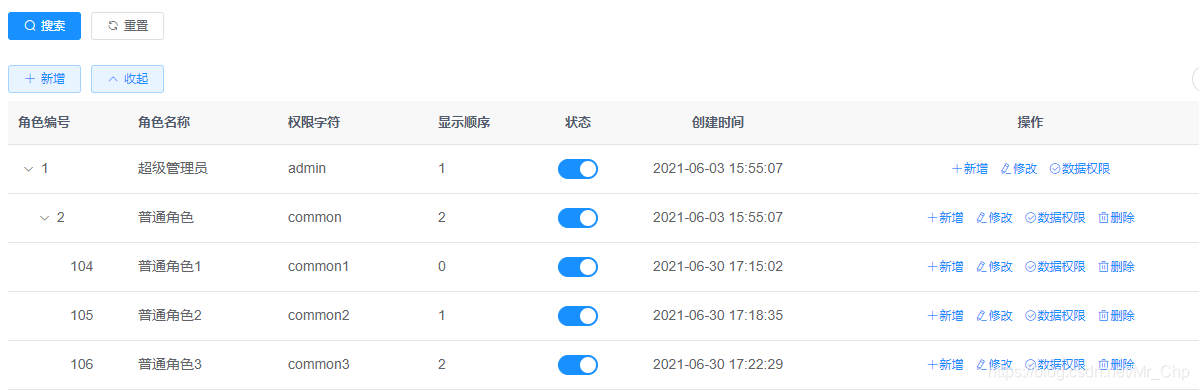
# 摘要
本文全面探讨了ElementUI el-tree组件的基础知识、节点动画的实现原理以及自定义动画的实战应用。首先介绍了el-tree组件的基本概念,然后深入分析了动画在UI设计中的重要性、动画构成元素以及自定义动画的基本思路和性能考量。第三章通过实战案例,指导读者完成自定义动画的编写和集成。接下来探讨了el-tree节点动画的高级话题,包括动画事件处理、复杂场景动画技巧和动画效果的优化。最后,通过对实际项目案例的分析,展示了动画设计如何影响用户体验,并对未来el-tree动画的发展趋势和技术创新进行了展望。本文旨在为开发者提供一套完整的el-tree动画设计和实现指南,以优化前端应用的交互体验。
# 关键字
ElementUI;el-tree组件;节点动画;用户体验;性能优化;Vue动画系统
参考资源链接:[ElementUI el-tree节点操作详解:添加、修改、删除与获取选中ID](https://wenku.csdn.net/doc/1hd737hmft?spm=1055.2635.3001.10343)
# 1. ElementUI el-tree组件基础
ElementUI 的 el-tree 组件是前端开发中用于展示树形数据结构的重要组件。它不仅具有基本的节点展开和折叠功能,还可以通过配置项自定义节点的显示内容和行为。el-tree 提供了丰富的事件和属性,允许开发者进行复杂的交互设计。
## 基本使用方法
初学者通常会从基本的 el-tree 结构开始使用,通过配置 `data` 属性来传递树形数据。每个树节点数据对象通常包含 `label` 和 `children` 属性,分别代表节点名称和子节点数组。`el-tree` 组件的 `default-expand-all` 属性可以实现展开所有节点,方便初次加载时查看全部数据结构。
```html
<template>
<el-tree :data="data" :props="defaultProps" default-expand-all></el-tree>
</template>
<script>
export default {
data() {
return {
data: [
{
id: 1,
label: '一级 1',
children: [
{ id: 4, label: '二级 1-1' }
]
},
],
defaultProps: {
children: 'children',
label: 'label'
}
};
}
}
</script>
```
在实际应用中,你可能还需要使用 `el-checkbox-tree` 或者 `el-radio-tree` 等变体来满足复选框或单选框的需求。这些变体与 el-tree 组件的工作原理类似,但会增加对应的选中逻辑和视觉表示。
## 自定义节点内容
除了基本使用外,el-tree 组件允许开发者自定义每个节点的内容。通过使用 `scoped slot`,可以对节点模板进行完全的自定义。以下示例展示了一个带有额外信息和操作按钮的节点模板:
```html
<template slot-scope="node">
<span>{{ node.label }}</span>
<el-button size="mini" @click="handleClick(node.data)">操作</el-button>
</template>
```
在上述代码中,我们使用了 `slot-scope` 属性定义了一个具名插槽,通过 `node` 对象可以访问到当前节点的所有信息。`handleClick` 方法应当定义在组件的 `methods` 中,用以处理点击事件。
掌握 `el-tree` 组件的基础使用方法,是进一步探索其动画和交互特性的前提。在后续章节中,我们将深入学习如何通过自定义动画来提升用户体验,并通过实战项目来巩固学习成果。
# 2. 理解el-tree节点动画的实现原理
### 2.1 动画在UI组件中的作用
#### 2.1.1 动画增强用户体验
在用户界面(UI)中,动画不仅仅是视觉上的点缀,它们可以大大增强用户体验。当用户与el-tree组件进行交互,比如展开或折叠节点时,合理的动画可以为用户提供直观的反馈,提示操作已被识别并且正在执行。动画通过模拟现实世界中的动态变化,帮助用户更好地理解界面元素的变化,从而实现更流畅的交互体验。
#### 2.1.2 动画与性能的平衡
尽管动画能够提高用户体验,但在设计时也需要考虑到性能问题。在低性能的设备上或是在大量的动画同时运行的情况下,不恰当的动画效果可能导致界面卡顿,影响整体的使用体验。因此,在实现el-tree节点动画时,开发者需要找到用户体验和性能之间的平衡点,确保动画效果既流畅又不会对性能造成负面影响。
### 2.2 el-tree节点动画的构成元素
#### 2.2.1 动画的基本属性和方法
在ElementUI中,el-tree节点动画是由Vue的动画系统驱动的。因此,了解Vue动画系统的基本属性和方法对于自定义el-tree节点动画至关重要。Vue提供了一些核心概念,如`<transition>`组件、`transition-group`组件、以及过渡模式`mode`等,这些概念是实现动画效果的基础。掌握这些概念能够帮助开发者设计出既符合视觉效果又满足性能要求的动画。
#### 2.2.2 关键帧和动画曲线
动画实现时常常使用关键帧和动画曲线来定义动画的行为和时间。在CSS中,`@keyframes`规则定义了动画序列中不同阶段的样式,而`transition`或`animation`属性的`transition-timing-function`定义了动画的速度曲线。了解并熟练使用这些工具,可以帮助开发者创造出更加细腻和有感染力的动画效果。
### 2.3 自定义动画的基本思路
#### 2.3.1 自定义动画的实现步骤
实现el-tree节点动画的自定义,可以按照以下步骤进行:
1. **确定动画效果**:首先明确自定义动画的目的和预期的视觉效果。
2. **使用Vue的动画系统**:利用`<transition>`组件或`transition-group`组件来包裹需要动画效果的元素。
3. **编写动画钩子函数**:在Vue的生命周期钩子中定义动画的开始和结束时的行为。
4. **调整动画参数**:根据实际需要调整动画的持续时间、延迟、重复次数和动画曲线等参数。
5. **性能优化**:优化动画性能,确保动画不会影响页面的响应速度。
6. **测试和调试**:在不同环境下测试动画的表现,确保兼容性和性能符合预期。
#### 2.3.2 自定义动画的性能考量
在设计自定义动画时,性能考量不可忽视。为了保证动画运行的流畅性,需要关注以下几个方面:
- **硬件加速**:尽可能使用能够被GPU加速的CSS属性,如`transform`和`opacity`。
- **减少DOM操作**:避免在动画过程中产生过多的DOM操作,这样可以减少重绘和重排。
- **优化动画持续时间**:过长或过短的动画持续时间都可能影响体验,需要根据实际效果进行调整。
- **使用`will-change`属性**:提前告诉浏览器该元素将要变化,以便浏览器提前做好优化准备。
- **避免过度动画**:如果动画不是必须的,或者它会使界面变得复杂,那么最好避免使用动画。
通过遵循上述原则,开发者可以创建出既美观又高效的el-tree节点动画,从而提升整体的用户交互体验。
# 3. el-tree节点动画自定义实战
## 3.1 前期准备和环境搭建
### 3.1.1 创建项目和安装ElementUI
在开始实战之前,我们需要创建一个Vue项目并安装ElementUI库。这可以通过Vue CLI来完成。首先确保你已经安装了Node.js和Vue CLI。
通过命令行工具,运行以下命令来创建一个新的Vue项目:
```bash
vue create my-el-tree-project
```
按照提示选择配置,完成项目创建。接下来,切换到项目目录:
```bash
cd my-el-tree-project
```
现在安装ElementUI:
```bash
vue add element
```
这个命令会自动安装ElementUI,并配置项目以使用ElementUI组件。安装完成后,你应该可以在`main.js`文件中找到如下代码:
```javascript
import Vue from 'vue'
import E
```
0
0





